1、比如在我现在的这篇文档当中,我要把“周王室”统统替换成拼音状态的“Zh ouWangShi",应该如何实现呢?单击【开始】选项卡,找到最后侧的【编辑】组。

2、在【编辑】组里单击【替换】命令,就会弹出【查找和替换】对话框。

3、选中【替换】标签,在【查找内容】栏内,输入“周王室”。在【替换为】栏内,输入“ZhouWangShi”。然后单击【全部替换】。
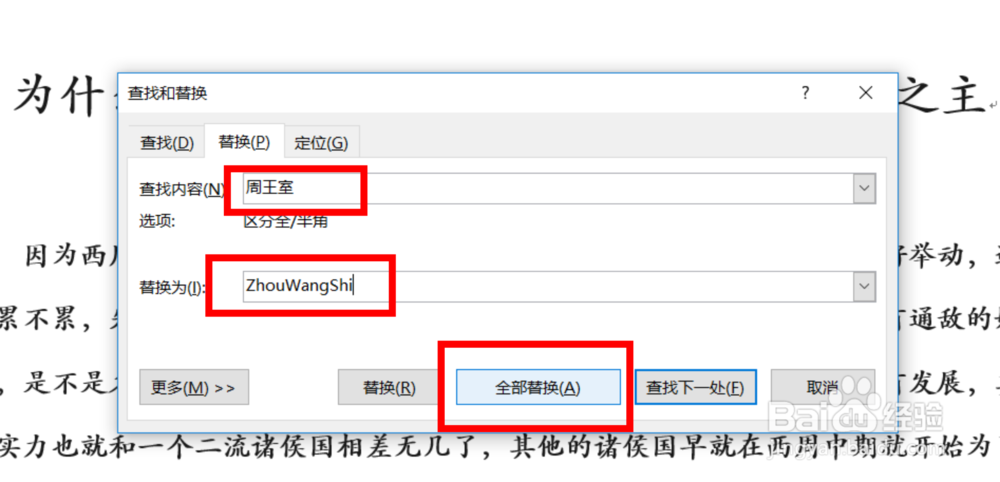
4、这时会弹出一个小对话框,告诉我们【全部完成。完成11处替换。】,单击【确定】。

5、这时我们再看文档,发现所有的“周王室”均已经替换为“ZhouWangShi”。

